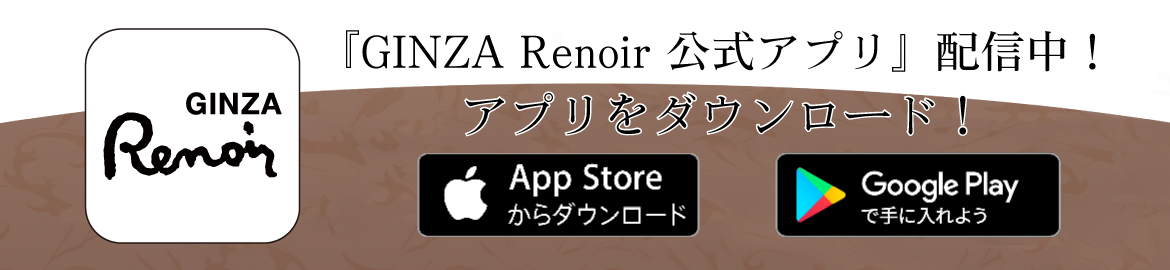貸会議室プラザ新規予約方法について
▼マイページ(URL:https://www.ginza-renoir.co.jp/myspace/booking/mypage)

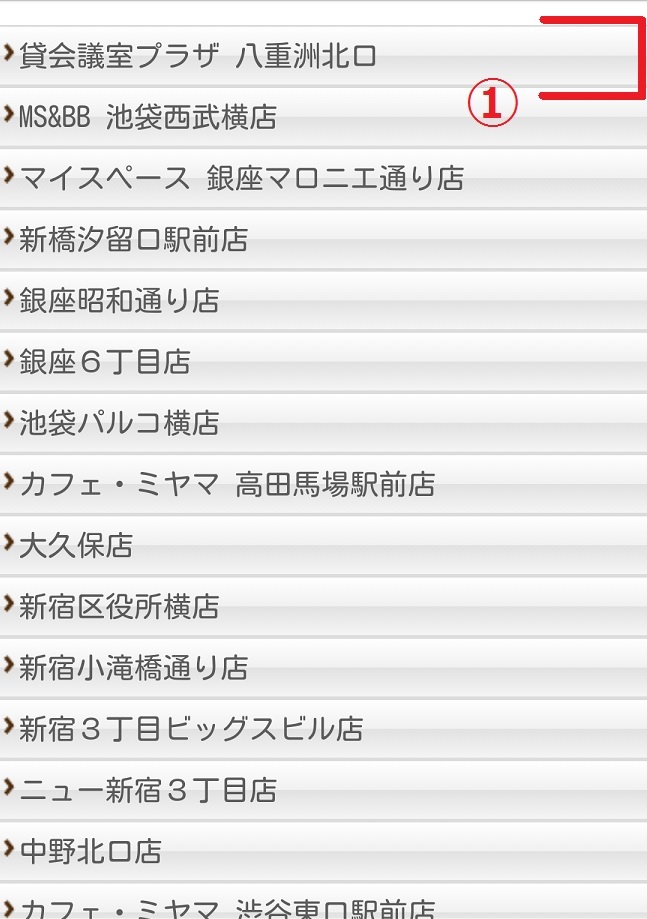
◆操作手順◆
①一覧から貸会議室プラザのご希望の店舗をクリックしてください。

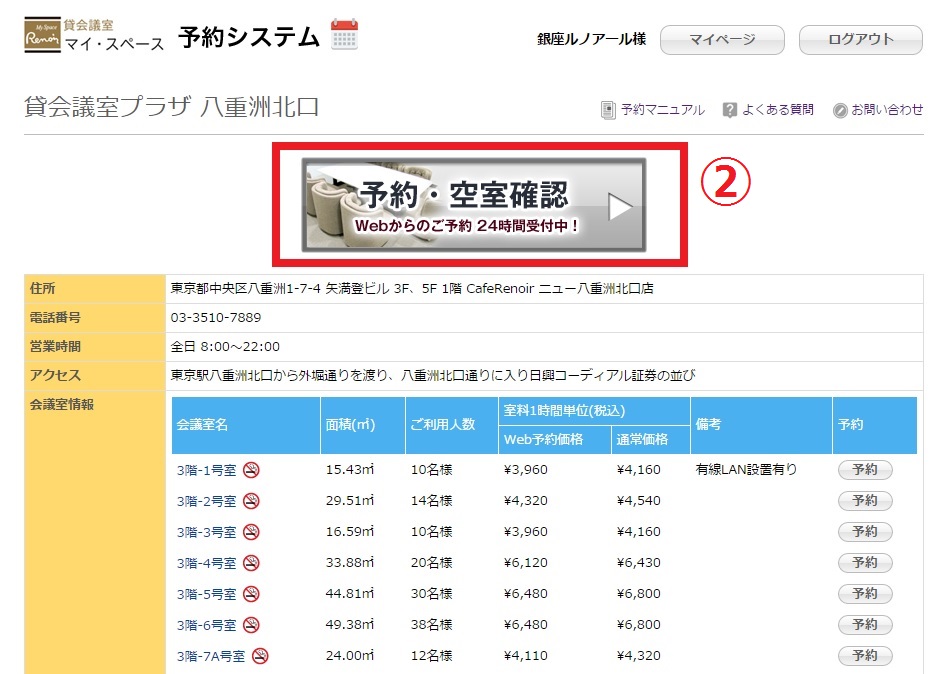
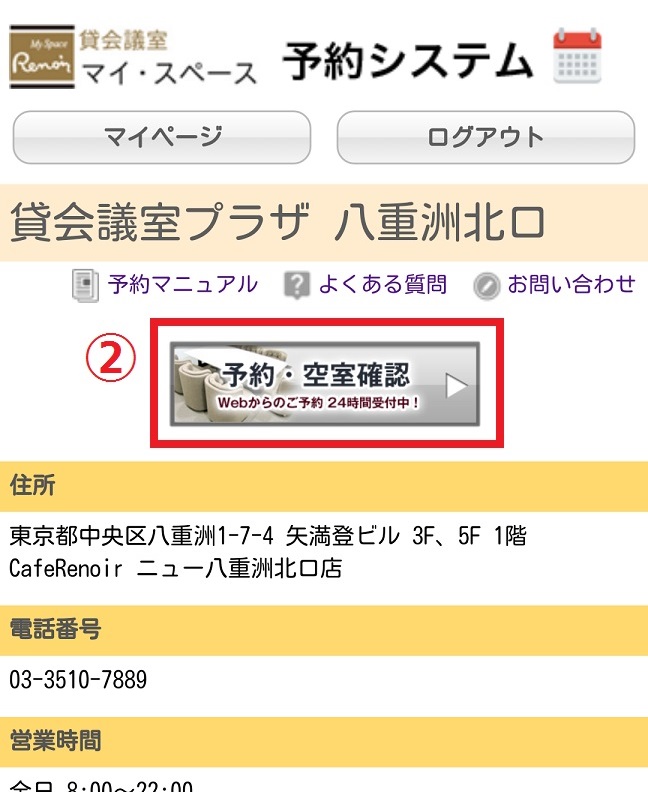
②【予約・空室確認】ボタンをクリックしてください。

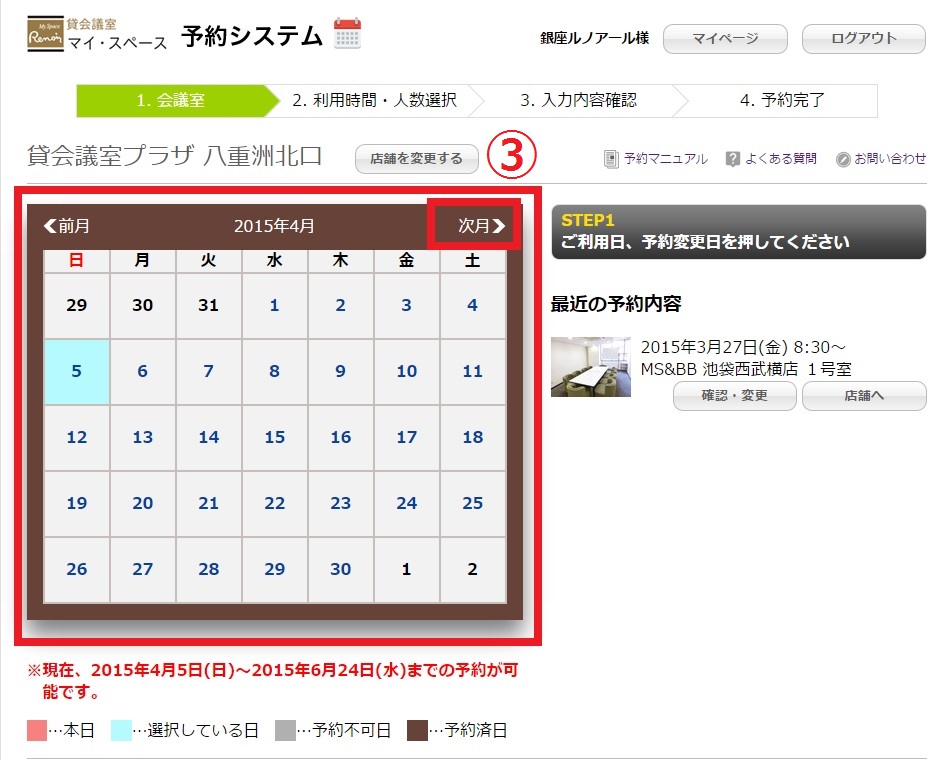

③ご予約したい日のカレンダーをクリックしてください。予約開始日が翌月の場合には、【次月】をクリック後、ご予約したい日のカレンダーをクリックしてください。

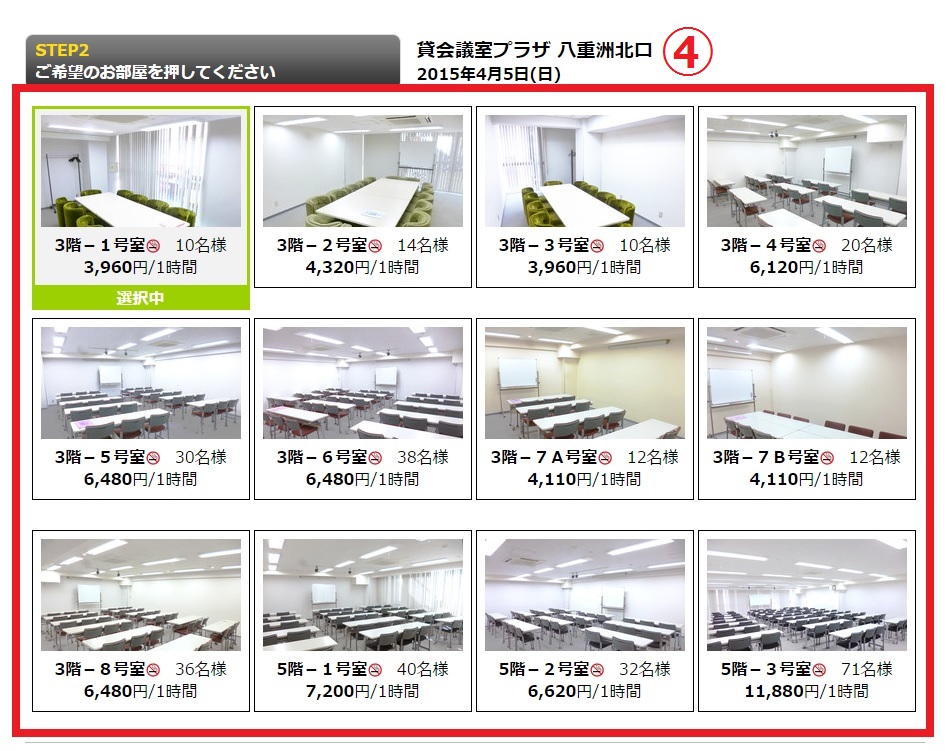
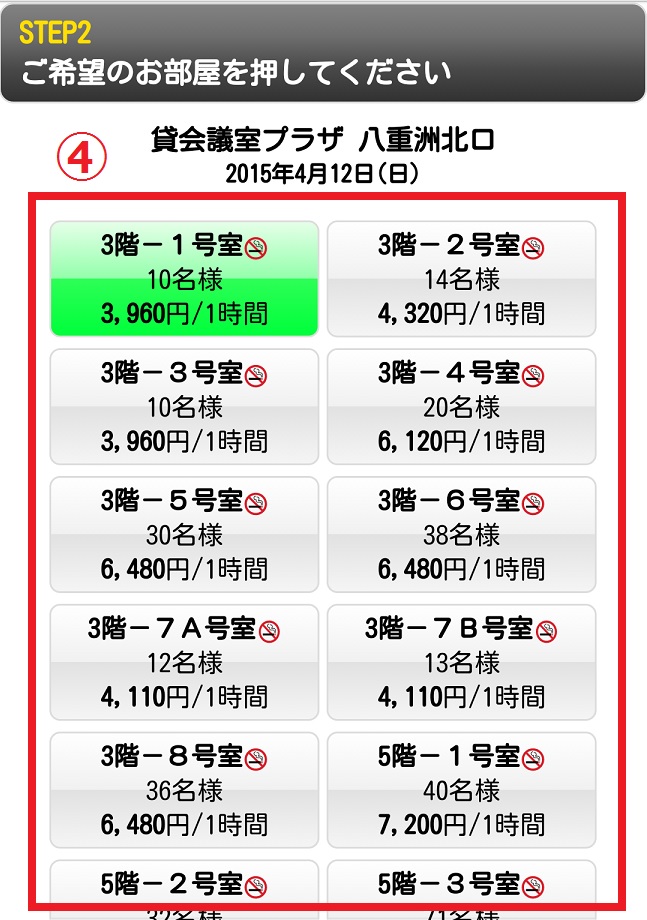
④ご希望のお部屋をクリックしてください。

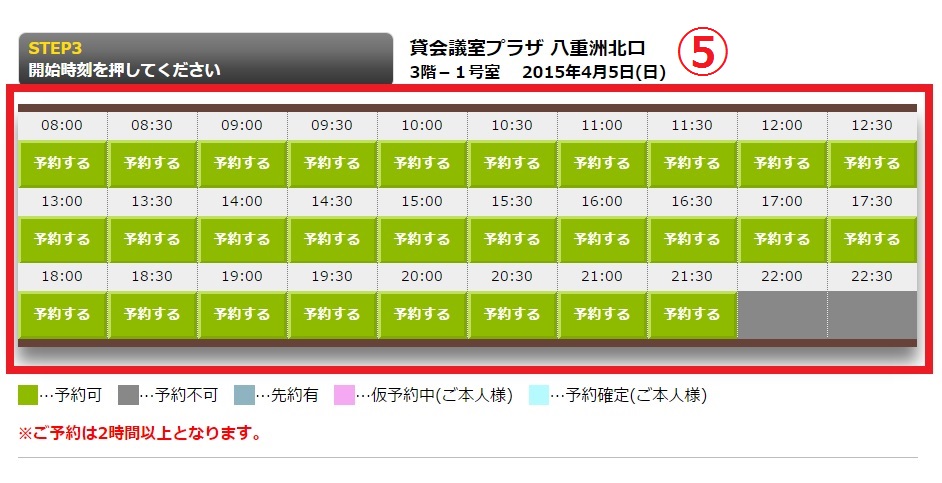
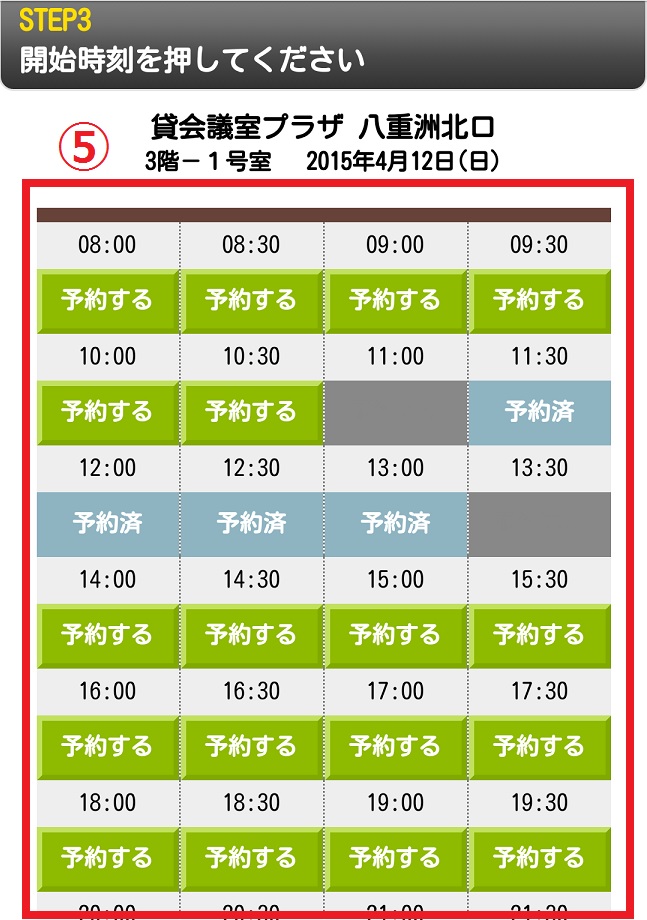
⑤開始時刻をクリックしてください。
ご注意ご予約は2時間以上となります。

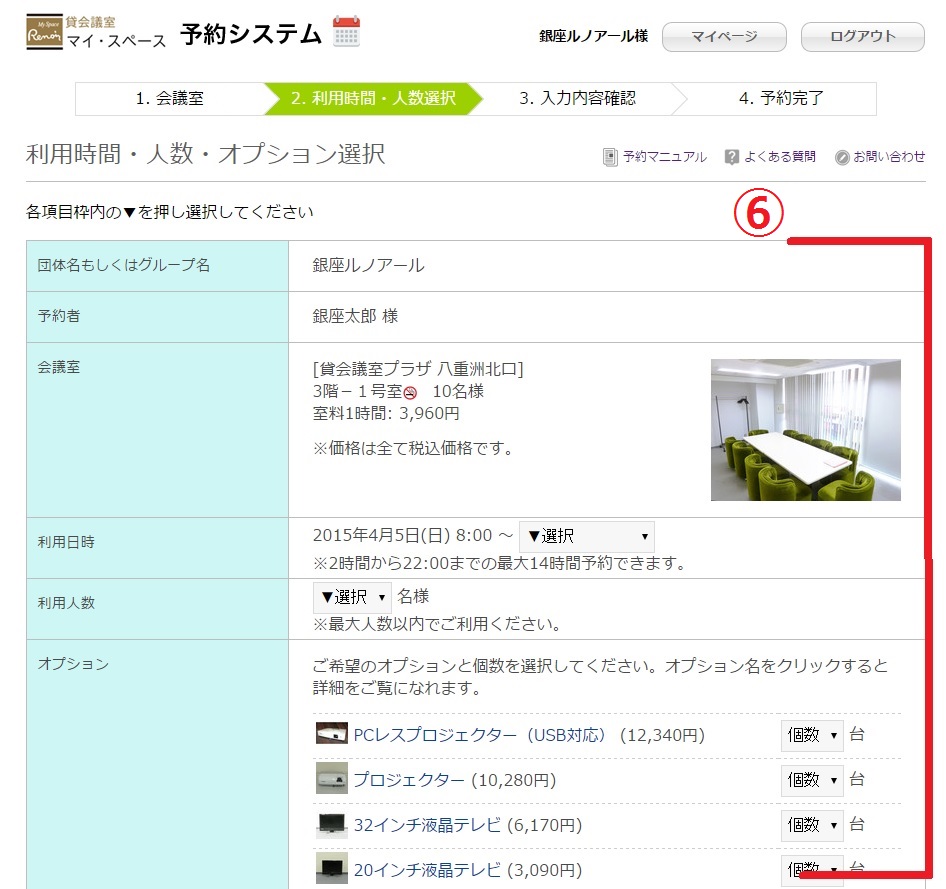
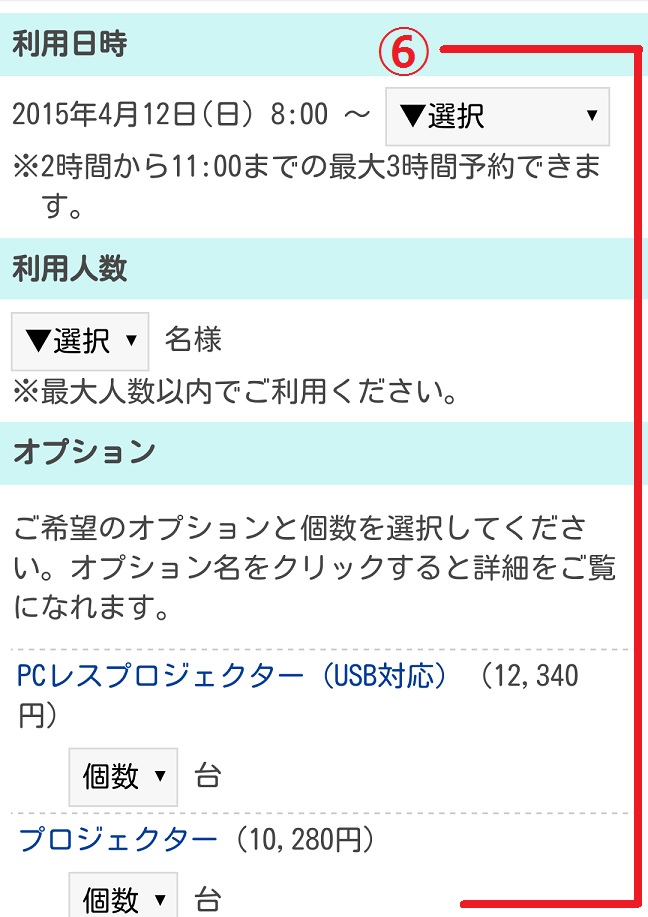
⑥各項目枠内の▼を押し、利用時間、利用人数を選択してください。
オプションのご利用をご希望の場合は、各項目よりお選びください。【詳細】をクリックすると各項目ごとの内容が表示されます。

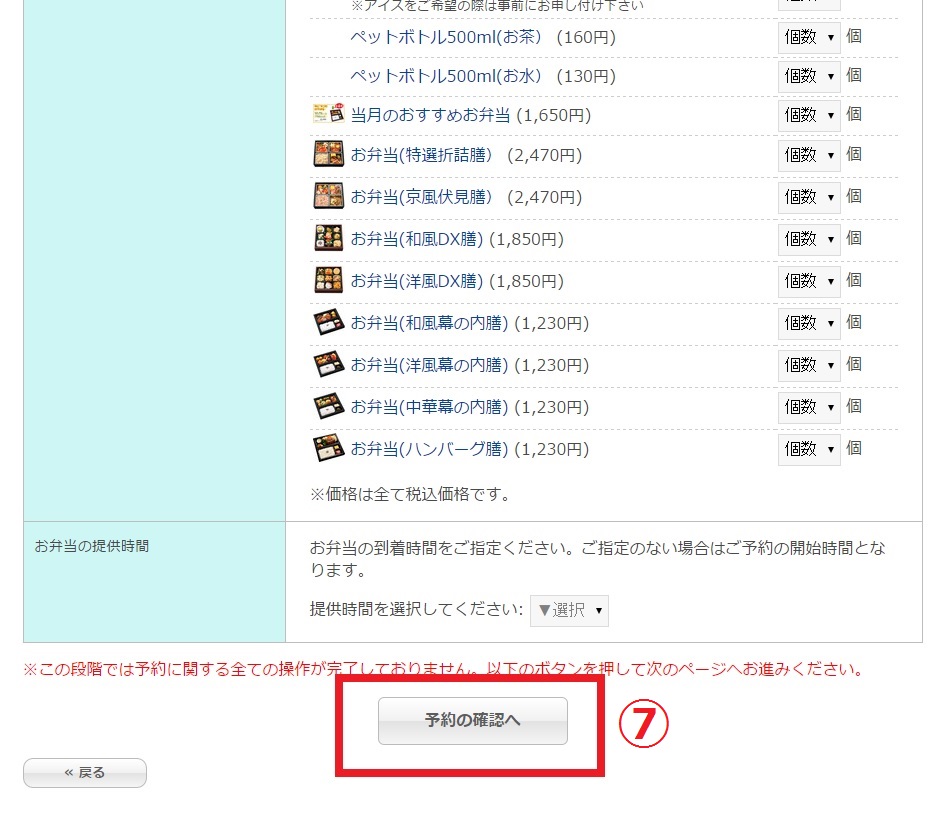
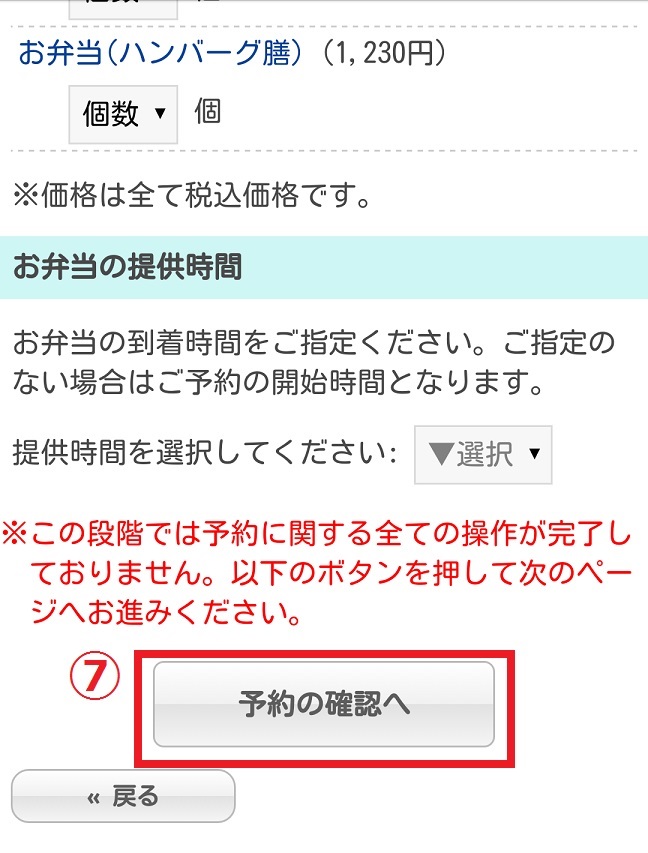
⑦入力が終わりましたら【予約の確認へ】ボタンを押してください。

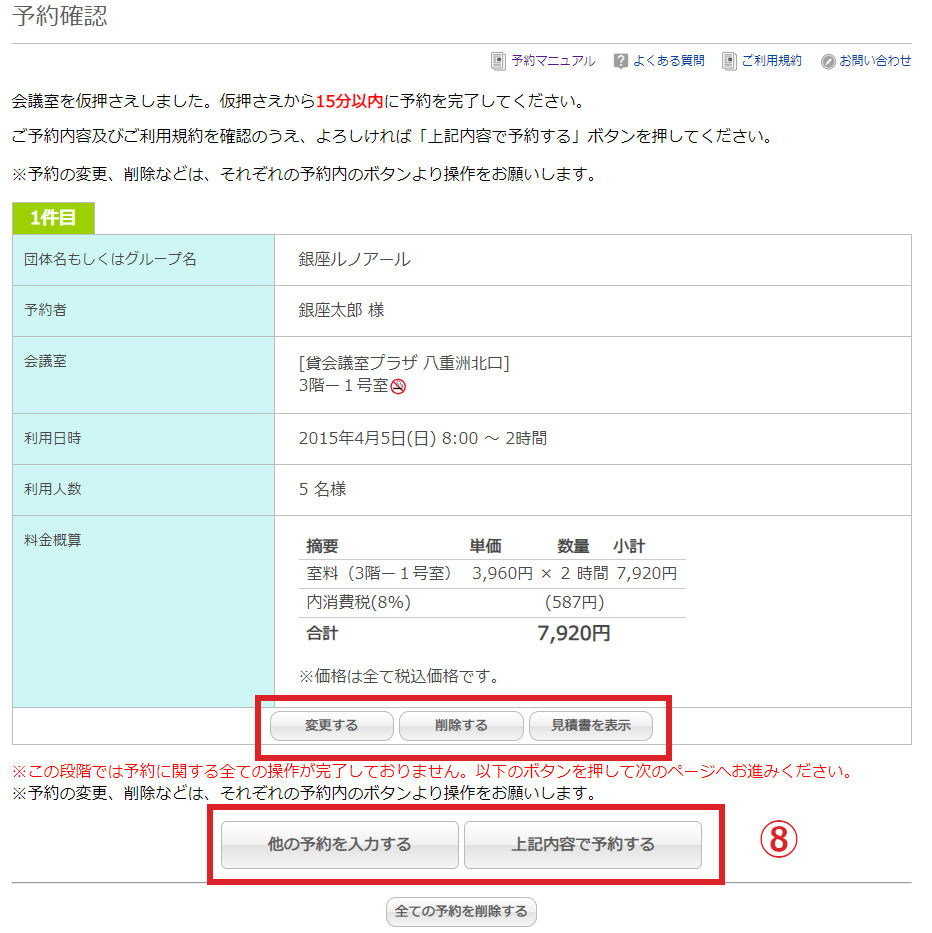
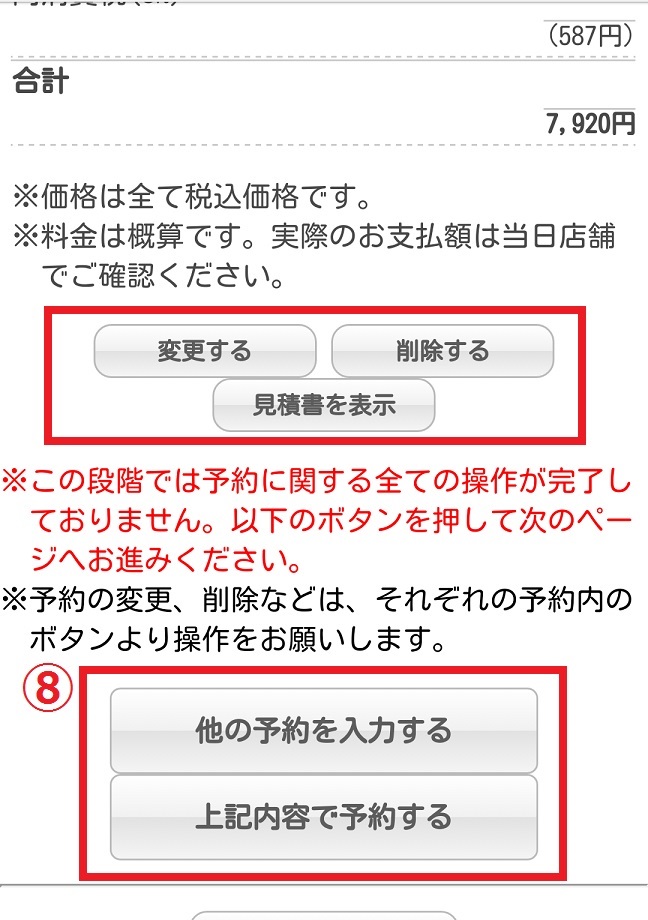
⑧入力した内容に間違いがないかご確認の上、【上記内容で予約する】ボタンを押してください。続けて他の予約を行う場合は【他の予約を入力する】ボタンを押してください。
予約の変更、削除などは、それぞれの予約内のボタンより操作をお願いします。

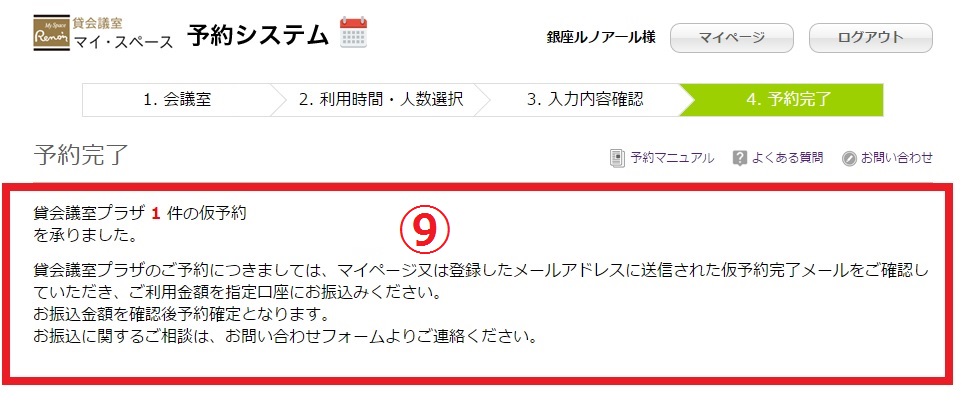
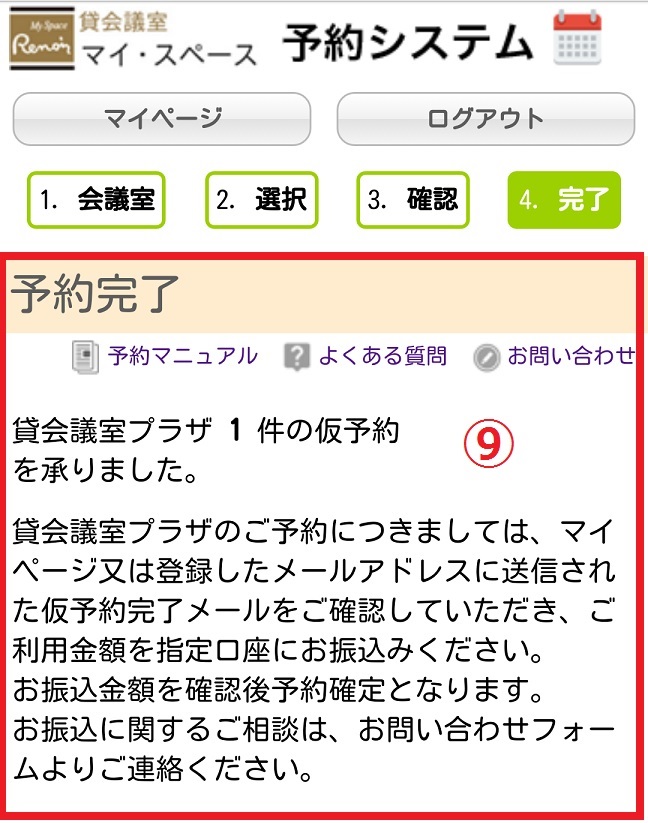
⑨この画面が表示されましたら貸会議室プラザ新規仮予約通知メールが送信されます。メールの内容をご確認の上、記載されておりますお振込先にお振込みください。
なお、振込手数料はお客様のご負担となりますので、予めご了承ください。お振り込みが確認でき次第、弊社より「貸会議室プラザ ご予約確定通知」メールにてご連絡いたします。

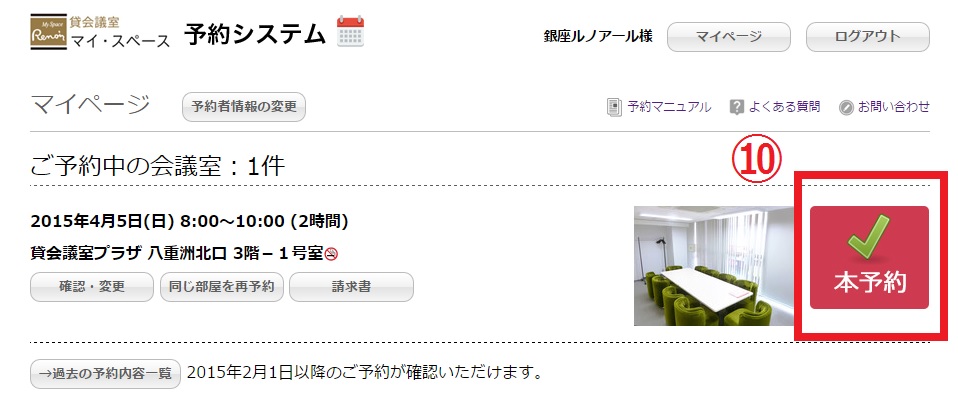
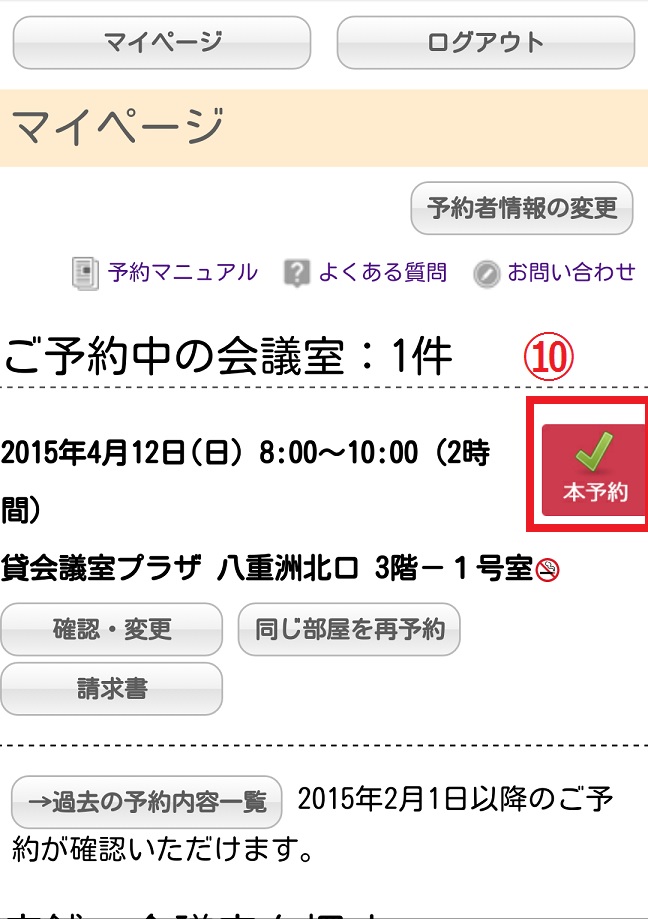
⑩予約状況が本予約となっております。
なお、【確認・変更】をクリックすると、内容が確認ができますが、システム上変更できない仕様になっております。
本予約後に変更をご希望の場合は、お問い合わせフォームよりご相談ください。